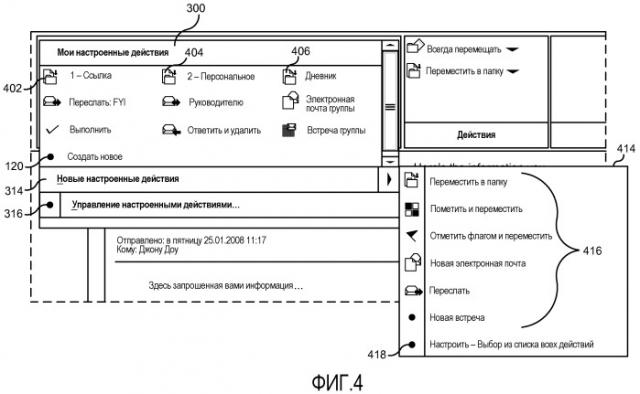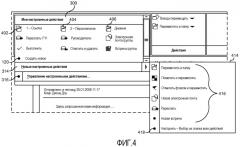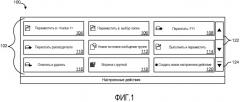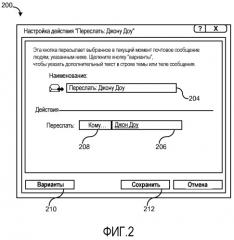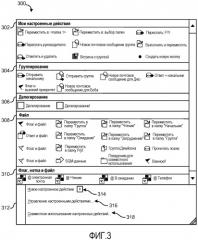Настраиваемые элементы управления, предоставленные приложением обмена сообщениями для выполнения выбранных действий
Иллюстрации
Показать всеИзобретение относится к средствам управления и организации сообщений электронной почты. Технический результат заключается в уменьшении времени манипуляций с сообщениями. Предоставляют в графическом пользовательском интерфейсе (GUI) элемент управления с настроенными действиями, содержащий значок, соответствующий одному или более ранее указанным определенным пользователем действиям, которые должны быть выполнены в отношении активного сообщения. Принимают один пользовательский ввод, содержащий выбор элемента управления с настроенными действиями. В ответ на прием выбора элемента управления с настроенными действиями выполняют одно или более ранее указанных определенных пользователем действий в отношении активного сообщения. 3 н. и 16 з.п. ф-лы, 15 ил.
Реферат
Приложения обмена сообщениями, такие как программы электронной почты (e-mail), часто предоставляют функциональные возможности, которые позволяют пользователям управлять и организовывать сообщения. В качестве примера, программы электронной почты могут позволять пользователю не только отвечать на и пересылать электронную почту, но также перемещать электронную почту в указанные папки, помечать флагом электронную почту и помечать электронную почту как прочитанную или непрочитанную. Однако чтобы использовать многие из этих функциональных возможностей, пользователь должен зачастую предпринимать множество шагов, таких как перетаскивание сообщений электронной почты в соответствующую папку или нажатие на кнопку, которая показывает дополнительные варианты, которые затем должны быть выбраны, чтобы выполнить требуемую функцию.
Например, чтобы помечать флагом, пересылать и перемещать электронную почту, пользователю в типичном варианте будет нужно выбрать сообщение электронной почты, выбрать кнопку, которая присоединяет флаг к сообщению электронной почты, выбрать кнопку пересылки, выбрать или набрать требуемый адрес пересылки, набрать требуемое сообщение, выбрать кнопку отправки и затем перетащить помеченное флагом сообщение в требуемую папку. Зачастую эти одни и те же функции выполняются многократно, когда принимаются сообщения электронной почты с похожим содержанием. Ручное выполнение множества действий с сообщениями электронной почты отнимает лишнее время, что уменьшает эффективность работы.
Относительно этих и других соображений представлено это раскрытие, приведенное в данном документе.
Сущность изобретения
В данном документе описываются технологии выполнения определенных пользователем действий по сообщению при приеме выбора элемента управления с настроенными действиями. В частности, используя различные варианты осуществления, описанные в данном документе, приложение обмена сообщениями может отображать элемент управления с настроенными действиями в галерее. При выборе пользователем приложение обмена сообщениями выполняет произвольное число одновременных или последовательных действий с активным сообщением. Элемент управления с настроенными действиями является настраиваемым, позволяя пользователю определять действия, которые должны выполняться при выборе элемента управления. Произвольное число элементов управления с настроенными действиями может быть создано и настроено пользователем и размещено в галерее поблизости от сообщений для удобного использования. Элементы управления с настроенными действиями позволяют пользователю эффективно организовывать сообщения и предпринимать одно или более требуемых действий с помощью единственного ввода, значительно повышая эффективность и улучшая восприятие пользователем приложения обмена сообщениями.
Согласно одному аспекту, представленному в данном документе, принимается запрос настройки элемента управления с настроенными действиями. В результате, предоставляется диалоговое окно, которое включает в себя различные действия, которые могут быть выполнены, когда элемент управления с настроенными действиями выбирается. Пользователь выбирает требуемые действия, которые затем ассоциируются с элементом управления с настроенными действиями. Новый элемент управления с настроенными действиями затем предоставляется в галерее рядом с окном, содержащим сообщения.
Согласно еще одному аспекту, представленному в данном документе, галерея элементов управления с настроенными действиями предоставляется следом за окном сообщения. При приеме выбора элемента управления для управления настроенными действиями в галерее диалоговое окно предоставляется пользователю. Диалоговое окно включает в себя предварительный просмотр элементов управления с настроенными действиями и ряд выбираемых элементов управления для модификации элементов управления с настроенными действиями в галерее. Когда выбирается элемент управления для модификации элементов управления с настроенными действиями, тогда соответствующие элементы управления с настроенными действиями модифицируются соответствующим образом. Согласно различным вариантам осуществления элементы управления с настроенными действиями могут быть доступны множеству приложений обмена сообщениями и могут быть экспортированы через электронную почту или сохранены в файл для последующего совместного использования.
Следует понимать, что вышеописанный предмет изобретения может также быть реализован как управляемое компьютером устройство, компьютерный процесс, вычислительная система или изделие промышленного производства, такое как машиночитаемый носитель. Эти и различные другие признаки станут понятны из прочтения последующего подробного описания и просмотра ассоциированных чертежей.
Данное изложение сущности изобретения предусмотрено для того, чтобы в упрощенной форме представить набор идей, которые дополнительно описываются ниже в подробном описании. Это изложение сущности изобретения не имеет намерением ни то, чтобы идентифицировать ключевые признаки или важнейшие признаки заявленного предмета изобретения, ни то, чтобы быть использованным так, чтобы ограничивать объем заявленного изобретения. Кроме того, заявленное изобретение не ограничено реализациями, которые разрешают какие-либо или все недостатки, отмеченные в любой части данного раскрытия.
Краткое описание чертежей
Фиг.1 - схема экрана, показывающая галерею настроенных действий, которая включает в себя элементы управления с настроенными действиями по умолчанию согласно различным вариантам осуществления, представленным в данном документе;
фиг.2 - схема экрана, показывающая диалоговое окно первого использования согласно различным вариантам осуществления, представленным в данном документе;
фиг.3 - схема экрана, показывающая расширенную галерею настроенных действий согласно различным вариантам осуществления, представленным в данном документе;
фиг.4 - схема экрана, показывающая галерею настроенных действий и всплывающее меню новых настроенных действий согласно различным вариантам осуществления, представленным в данном документе;
фиг.5 - схема экрана, показывающая диалоговое окно шаблона согласно различным вариантам осуществления, представленным в данном документе;
фиг.6 - схема экрана, показывающая диалоговое окно управления настроенными действиями согласно различным вариантам осуществления, представленным в данном документе;
фиг.7 - схема экрана, показывающая диалоговое окно создания нового/редактирования настроенного действия перед выбором вариантов какого-либо действия согласно различным вариантам осуществления, представленным в данном документе;
фиг.8 - схема экрана, показывающая диалоговое окно создания нового/редактирования настроенного действия после того, как варианты действия были выбраны, согласно различным вариантам осуществления, представленным в данном документе;
фиг.9 - схема экрана, показывающая альтернативный пример диалогового окна создания нового/редактирования настроенного действия с полем для приема текстовых входных данных, которые должны быть включены в ответное сообщение, согласно различным вариантам осуществления, представленным в данном документе;
фиг.10 - схема экрана, показывающая диалоговое окно совместного использования настроенных действий согласно различным вариантам осуществления, представленным в данном документе;
фиг.11 - схема экрана, показывающая меню по щелчку правой кнопки мыши согласно различным вариантам осуществления, представленным в данном документе;
фиг.12 - логическая блок-схема, показывающая иллюстративный процесс обеспечения функциональности элемента управления с настроенными действиями согласно различным вариантам осуществления, представленным в данном документе;
фиг.13 - логическая блок-схема, показывающая иллюстративный процесс конфигурирования элементов управления с настроенными действиями согласно различным вариантам осуществления, представленным в данном документе;
фиг.14 - логическая блок-схема, показывающая иллюстративный процесс управления элементами управления с настроенными действиями согласно различным вариантам осуществления, представленным в данном документе;
фиг.15 - логическая схема архитектуры компьютера, показывающая иллюстративную архитектуру аппаратных средств и программного обеспечения компьютера для вычислительной системы, способной реализовывать аспекты вариантов осуществления, представленных в данном документе.
Подробное описание
Последующее подробное описание направлено на технологии обеспечения пользователей приложений обмена сообщениями возможностью выполнения множественных действий с сообщениями посредством выбора одной кнопки. Посредством использования технологий и концепций, представленных в данном документе, пользователь может настраивать, добавлять и удалять любое число кнопок, отображаемых в галерее, чтобы разрешать применение множественных комбинаций действий к сообщению с помощью единственного щелчка по соответствующей кнопке.
Повсеместно в этом раскрытии различные варианты осуществления будут описываться в контексте приложения электронной почты, такого как MICROSOFT OFFICE OUTLOOK корпорации MICROSOFT из Редмонда, штат Вашингтон. Однако следует понимать, что варианты осуществления, описанные ниже, одинаково применимы к любому типу приложения обмена сообщениями и не ограничены приложениями электронной почты. Дополнительно, раскрытие в данном документе обсуждается в контексте сообщения или электронной почты. Следует понимать, что термин "сообщение" включает в себя электронную почту и любые другие дающие основания для действий элементы, предоставленные приложением обмена сообщениями, включающих в себя, но не только, действия, ассоциированные с контактами, задачами и календарями.
Как вкратце обсуждалось выше, электронная почта предоставляет важную функцию для большинства людей в их личной и профессиональной жизни. В то время как большое число людей использует электронную почту в своей повседневной жизни, способ, которым электронная почта используется и организуется, может очень сильно изменяться от человека к человеку. Многие пользователи группируют принятую электронную почту в папки, которые соответствуют содержанию электронной почты, отправителю электронной почты или любому другому типу требуемой классификации. Другие пользователи позволяют принятой электронной почте накапливаться в своей папке входящей почты. Зачастую пользователи должны выполнять множество действий с электронной почтой после ее приема. Например, некоторые пользователи будут помечать флагами электронную почту для последующих мероприятий, помечать ее как "прочитанную", устанавливать приоритет и перемещать ее в соответствующую папку. Пользователи, работающие в рабочей группе, могут обнаруживать, что они неоднократно пересылают сообщения электронной почты другим участникам группы. Участники группы могут даже неоднократно использовать один и тот же текст при пересылке сообщений электронной почты, такой как "пожалуйста, просмотрите и прокомментируйте".
Используя концепции, представленные в данном документе, пользователи имеют возможность создавать настроенные кнопки, которые, когда выбираются одним щелчком мыши, будут выполнять особый набор определенных пользователем действий. Применяя раскрытие, предоставленное в данном документе, к примерам, обсужденным выше, пользователь может создавать кнопку настроенного действия, которая, когда нажимается, помечает флагом выбранное сообщение электронной почты для последующего мероприятия, помечает его как "прочитанное", помечает его как высокоприоритетное и перемещает его в базовую папку. Похожим образом может быть создана кнопка настроенного действия, которая, когда нажимается, пересылает выбранное сообщение электронной почты всем участникам отдельной рабочей группы вместе с сообщением "пожалуйста, просмотрите и прокомментируйте". Повсеместно в этом раскрытии термин "элемент управления" может использоваться, чтобы представлять кнопку, значок, быструю клавишу или комбинацию клавиш или любой другой элемент, который, когда выбирается или вводится, работает, чтобы инициировать логику выполнения действий, назначенных элементу управления.
Хотя изобретение, описанное в данном документе, представляется в общем контексте программных модулей, которые исполняются вместе с исполнением операционной системы и прикладных программ на компьютерной системе, специалисты в данной области техники должны признавать, что другие реализации могут быть осуществлены в комбинации с другими типами программных модулей. Как правило, программные модули включают в себя алгоритмы, программы, компоненты, структуры данных и другие типы структур, которые выполняют конкретные задачи или реализуют конкретные абстрактные типы данных. Более того, специалисты в данной области техники должны принимать во внимание, что изобретение, описанное в данном документе, может быть реализовано на практике с другими конфигурациями компьютерных систем, включающими в себя портативные устройства, многопроцессорные системы, основанную на микропроцессорах или программируемую бытовую электронную аппаратуру, мини-компьютеры, мейнфреймы и т.п.
В последующем подробном описании ссылки делаются на прилагаемые чертежи, которые составляют часть данного документа и в которых показаны посредством иллюстраций конкретные варианты осуществления или примеры. Обращаясь теперь к чертежам, на которых одинаковые номера представляют похожие элементы на протяжении нескольких чертежей, будут описаны аспекты вычислительной системы и методологии предоставления элементов управления с настроенными действиями.
Обращаясь теперь к фиг.1, будет описана галерея 100 настроенных действий. Согласно одному варианту осуществления галерея 100 настроенных действий - это область пользовательского интерфейса, предоставляемая приложением электронной почты, которая расположена в удобном месте, как, например, рядом с окном, которое отображает одно или более сообщений электронной почты. Галерея 100 настроенных действий может быть расположена в виде ленты, как, например, ленты, предусмотренные в продуктах MICROSOFT OFFICE корпорации MICROSOFT из Рэдмонда, штат Вашингтон. Однако следует понимать, что элементы 102 управления с настроенными действиями могут отображаться в любой галерее в любом месте и не ограничены расположением в виде ленты. Галерея 100 настроенных действий может включать в себя любое число элементов 102 управления с настроенными действиями. Хотя фиг.1 показывает девять элементов 102 управления с настроенными действиями в галерее 100 настроенных действий, число элементов 102 управления с настроенными действиями в галерее ограничивается только максимальным размером галереи 100 настроенных действий.
Элементы 122 управления прокруткой позволяют пользователю осуществлять прокрутку вниз, чтобы показывать дополнительные элементы 102 управления с настроенными действиями, если число доступных элементов 102 управления с настроенными действиями больше, чем число, которое будет вмещаться в галерею 100 настроенных действий. Кроме того, согласно различным вариантам осуществления выбор элемента 124 управления развертыванием запускает развертывание галереи 100 настроенных действий до расширенной галереи настроенных действий, которая показывает все доступные элементы 102 управления с настроенными действиями, организованные в группы, если применимо. Расширенная галерея настроенных действий будет описана ниже относительно фиг.3.
Когда приложение электронной почты загружается впервые, галерея 100 настроенных действий может быть заполнена элементами 102 управления с настроенными действиями по умолчанию. Фиг.1 показывает девять элементов управления по умолчанию. Согласно одному варианту осуществления приложение электронной почты предварительно выбирает папку, соответствующую элементу 104 управления "Переместить". Любая логика может использоваться, чтобы предварительно выбирать папку, которая должна быть назначена элементу 104 управления "Переместить". В качестве примера, один вариант осуществления использует следующую логику при предварительном выборе папки для элемента 104 управления "Переместить":
Если список последних по времени использования папок заполнен,
тогда использовать первую папку в списке последних по времени использования папок.
Иначе, если список папок содержит почтовые папки, отличные от системных папок ниже уровня папки входящей почты,
использовать первую папку в алфавитном порядке, которая появляется в папке входящей почты.
Иначе, если список папок содержит почтовые папки вне папки входящей почты (несистемные папки),
использовать первую папку вне папки входящей почты в алфавитном порядке.
Иначе (пользователь имеет только системные папки),
отображать диалоговое окно первого использования, когда используется элемент управления.
Диалоговое окно первого использования, если запускается согласно логике предварительного выбора папки, запрашивает пользовательские входные данные для назначения папки элементу 104 управления "Переместить". Следует понимать, что любой набор правил может быть использован, чтобы предварительно выбирать папку, назначенную элементу 104 управления "Переместить". В отличие от элемента 104 управления "Переместить", элемент 106 управления "Переместить" запускает диалоговое окно первого использования, чтобы позволять пользователю указывать, какую папку назначить элементу управления. После того как папка была предварительно выбрана относительно элемента 104 управления "Переместить" или указана относительно элемента 106 управления "Переместить", последующий выбор любого из двух элементов управления автоматически будет перемещать активное сообщение электронной почты в соответствующую папку. В целях данного раскрытия, активное сообщение электронной почты - это сообщение электронной почты, которое в настоящее время выбрано или выделено. Дополнительно, название и метка элемента 104 управления "Переместить" и элемента 106 управления "Переместить" могут обновляться, чтобы отражать выбранную папку. Это изменение названия может происходить с помощью предварительно определенной логики или посредством входных данных от пользователя.
Элемент 108 управления "Переслать: FYI" запускает диалоговое окно пересылки сообщения электронной почты и добавляет "FYI" к теме и к телу сообщения электронной почты. Пользователь может затем выбирать получателя и отправлять электронную почту. Когда используется в первый раз, элемент 110 управления "Переслать руководителю" будет запускать диалоговое окно первого использования. Пример диалогового окна 200 первого использования показан на фиг.2. Диалоговое окно 200 первого использования содержит специальные поля, соответствующие типу элемента управления с настроенными действиями, который настраивается. В целях этого раскрытия термин "настраивать" включает в себя создание нового элемента 102 управления с настроенными действиями и редактирование существующего элемента 102 управления с настроенными действиями. Диалоговое окно 200 первого использования, показанное на фиг.2, показывает пример диалогового окна для настройки элемента управления с настроенными действиями "Переслать". Диалоговое окно 200 первого использования включает в себя поле 204 названия для получения настроенного названия для соответствующего элемента 102 управления с настроенными действиями и поле 206 получателя для получения адреса электронной почты или соответствующей идентификации из адресной книги, которая ассоциирована с адресом электронной почты предполагаемого получателя(ей). Элемент 208 управления "Кому" запускает диалоговое окно просмотра, посредством которого пользователь может выбирать одного или более получателей.
Согласно одному варианту осуществления, когда диалоговое окно 200 первого использования запускается для элемента 110 управления "Переслать руководителю", поле 204 названия и поле 206 получателя будут предварительно заполнены информацией, ассоциированной с руководителем пользователя. Личность руководителя пользователя, а также соответствующий адрес электронной почты могут быть найдены приложением электронной почты в глобальной адресной книге с помощью имен "руководитель", "супервизор" или подобного имени, если приложение электронной почты имеет доступ к организационной структуре и адресной книге или подобным средствам для идентификации руководителей, равных по должности и подчиненных. Один пример включает в себя приложение электронной почты, использующее систему Exchange. С помощью поля 204 названия и поля 206 получателя, предварительно заполненных информацией, ассоциированной с руководителем пользователя, пользователь может просто выбирать элемент 212 управления "Сохранить", чтобы сохранять действия, ассоциированные с элементом 110 управления "Переслать руководителю", или может изменять предварительно заполненную информацию перед сохранением. Следует отметить, что название элемента 110 управления "Переслать руководителю" может затем быть изменено на "Переслать Джону Доу" или какое-нибудь название предварительно заполняется или выбирается в поле 204 названия.
Элемент 210 управления "Варианты" ("Опции") может выбираться, чтобы вставлять текст, который будет включаться в пересылаемое сообщение электронной почты каждый раз, когда выбирается элемент 110 управления "Переслать руководителю". Согласно различным вариантам осуществления, после того как элемент 110 управления "Переслать руководителю" сконфигурирован с помощью диалогового окна 200 первого использования, последующий выбор элемента 110 управления "Переслать руководителю" будет запускать автоматическую пересылку активного сообщения электронной почты руководителю пользователя вместе с любым текстом, введенным в диалоговом окне 200 первого использования. Альтернативно, выбор элемента 110 управления "Переслать руководителю" будет открывать диалоговое окно пересылки, которое имеет предварительно заполненную информацию о руководителе. Пользователь может затем ввести любой требуемый текст и отправить электронную почту.
Следует понимать, что диалоговое окно 200 первого использования может запускаться только для тех элементов 102 управления с настроенными действиями, которые выполняют действия, имеющие выбор по умолчанию. Например, перемещение электронной почты в папку и отправка электронной почты будут иметь выбор папки и выбор получателя, который извлекается из первоначальной пользовательской конфигурации. В отличие от этого, первый выбор элемента 108 управления "Переслать: FYI" не будет запускать диалоговое окно 200 первого использования, поскольку элемент управления создает диалоговое окно пересылки электронной почты и добавляет "FYI" к теме и телу сообщения электронной почты. Пользователь затем выбирает получателя и отправляет электронную почту. Выбранные элементы по умолчанию не ассоциированы с этим типом элемента управления. Следует понимать, что любой из элементов управления по умолчанию может быть дополнительно настроен посредством использования элемента 210 управления "Варианты", который позволяет выполнять выбор дополнительных действий. Элементы управления по умолчанию могут также быть удалены, переименованы или дублированы без использования меню по щелчку правой кнопки мыши, показанного на фиг.11 и описанного ниже.
Обращаясь к фиг.1, элемент 112 управления "Новое почтовое сообщение группе" работает подобно элементу 110 управления "Переслать руководителю", описанному выше. Разница в том, что элемент 112 управления "Новое почтовое сообщение группе" запускает диалоговое окно нового сообщения электронной почты, которое предварительно заполнено идентификационными данными и адресами электронной почты участников рабочей группы пользователя. Эта информация может быть найдена в системе Exchange, как описано выше, и/или сконфигурирована пользователем с помощью диалогового окна 200 первого использования. Элемент 114 управления "Выполнить и переместить", когда выбран, перемещает сообщение электронной почты в указанную папку и помечает его как завершенное. Папка может быть указана с помощью диалогового окна 200 первого использования, как описано выше. Элемент 116 управления "Ответить и удалить" открывает диалоговое окно ответа и удаляет принятое сообщение электронной почты.
Диалоговое окно 118 "Встреча с группой" открывает диалоговое окно встречи с группой, которое предварительно заполнено идентификационными данными и адресами электронной почты других участников группы пользователя. Участники конкретной рабочей группы могут быть идентифицированы и ассоциированы с диалоговым окном 118 "Встреча с группой" образом, аналогичным тому, что описан выше относительно идентификации руководителя пользователя, чтобы ассоциировать его с элементом 110 управления "Переслать руководителю". Наконец, элемент 120 управления "Создать новое настроенное действие" запускает диалоговое окно создания нового/редактирования настроенного действия, используемое, чтобы создавать новый элемент 120 управления с настроенными действиями. Диалоговое окно создания нового/редактирования настроенного действия будет обсуждено более подробно ниже относительно фиг.7-9. После того как новый элемент 102 управления с настроенными действиями создан, он помещается в галерею. Элемент 120 управления "Создание нового настроенного действия" сохраняется в галерее 100 настроенных действий.
Следует понимать, что элементы 102 управления с настроенными действиями по умолчанию, которые включаются в галерею 100 настроенных действий, когда приложение электронной почты загружается и запускается впервые, не ограничены показанными и описанными относительно фиг.1. Любое число и тип элементов 102 управления с настроенными действиями могут быть включены в качестве элементов управления по умолчанию. Любое число и тип действий, которые могут выполняться приложением электронной почты, могут быть объединены любым требуемым образом, чтобы создавать элемент 102 управления с настроенными действиями. Дополнительно, как будет обсуждено ниже, в дополнение к предоставлению пользователю возможности создавать новые элементы 102 управления с настроенными действиями, концепции, раскрытые в данном документе, также обеспечивают настройку любых элементов 102 управления с настроенными действиями по умолчанию, которые отображаются в галерее 100 настроенных действий, когда приложение электронной почты загружается и запускается впервые.
Как установлено выше, выбор элемента 124 управления развертыванием запускает развертывание галереи 100 настроенных действий в расширенную галерею 300 настроенных действий, как показано на фиг.3. Согласно одному варианту осуществления, расширенная галерея 300 настроенных действий включает в себя все элементы 102 управления с настроенными действиями, как элементы 102 управления с настроенными действиями по умолчанию, так и созданные пользователем элементы 102 управления с настроенными действиями, доступные пользователю. Расширенная галерея 300 настроенных действий может отображать элементы 102 управления с настроенными действиями в группах или категориях, разделенных заголовками 302, 304, 306, 308 и 310 групп. Группы могут создаваться с помощью диалогового окна управления настроенными действиями, описанного ниже относительно фиг.6. Следует понимать, что группы, показанные в расширенной галерее 300 настроенных действий на фиг.3, существуют только в иллюстративных целях и не предназначены для того, чтобы ограничивать настоящее раскрытие. Любое число и тип групп может быть создано. В качестве дополнительного примера, может быть создана группа "Избранное", которая заполняется наиболее часто используемыми элементами 102 управления с настроенными действиями и отображенными в галерее 100 настроенных действий.
Расширенная галерея 300 настроенных действий может также включать в себя командную секцию 312, которая включает в себя ряд элементов управления для дополнительного создания, редактирования, управления, совместного использования и иного манипулирования элементами 102 управления с настроенными действиями. Согласно одному варианту осуществления командная секция 312 включает в себя элемент 314 управления "Новое настроенное действие", элемент 316 управления "Управление настроенными действиями" и элемент 318 управления "Совместное использование настроенных действий", каждый из которых будет описан более подробно ниже.
Обращаясь теперь к фиг.4, будет описана схема экрана, показывающая часть иллюстративного окна приложения электронной почты. В этом примере галерея 100 настроенных действий была развернута, чтобы создавать расширенную галерею 300 настроенных действий. Расширенная галерея 300 настроенных действий показывает, что пользователь создал три новых элемента 402, 404 и 406 управления с настроенными действиями, соответствующих перемещению электронной почты в папку для ссылок, персональную папку и папку дневника, соответственно. В показанном примере командная секция расширенной галереи 300 настроенных действий включает в себя элемент 314 управления "Новое настроенное действие" и элемент 316 управления "Управление настроенными действиями". Выбор элемента 316 управления "Управление настроенными действиями" запускает диалоговое окно управления настроенными действиями, которое будет обсуждено ниже относительно фиг.6. Согласно примеру, показанному здесь, выбор элемента 314 управления "Новое настроенное действие" отображает всплывающее меню 414. Всплывающее меню 414 включает в себя элементы 416 управления шаблонами для создания и настройки новых элементов 102 управления с настроенными действиями с помощью шаблонов, предусмотренных приложением электронной почты, и элемент 418 управления "Настройка" для запуска диалогового окна создания нового/редактирования настроенного действия, описанного ниже. Шаблоны, запускаемые из выбора элементов 416 управления шаблонами, основаны на обычных настроенных действиях.
В качестве примера, чтобы создавать новый элемент 102 управления с настроенными действиями, который будет перемещать сообщение электронной почты в назначенную папку и помечать сообщение электронной почты как прочитанное, пользователь может выбирать элемент 314 управления "Новое настроенное действие" из расширенной галереи 300 настроенных действий, чтобы запускать всплывающее меню 414. Альтернативно, приложение электронной почты может запускать всплывающее меню 414 после обнаружения того, что курсор наведен на элемент 314 управления "Новое настроенное действие". Из всплывающего меню 414 пользователь выбирает элемент 416 управления шаблоном, соответствующий действию "Переместить в папку". Это действие запускает диалоговое окно 500 шаблона, показанное на фиг.5.
Диалоговое окно 500 шаблона предоставляет поле 502 названия для получения текста, который идентифицирует новый элемент 102 управления с настроенными действиями. Поле 504 ввода папки позволяет выполнять выбор папки, в которую электронная почта должна перемещаться при выборе нового элемента 102 управления с настроенными действиями. Следует отметить, что название элемента управления может предлагаться приложением обмена сообщениями, используя название папки, но пользователь может изменять название элемента управления по желанию. Элемент 503 управления выбором значка может использоваться, чтобы выбирать требуемый значок, который должен быть ассоциирован с соответствующим элементом управления. Значок может быть предварительно выбран приложением обмена сообщениями согласно типу настраиваемого элемента 102 управления с настроенными действиями. Пользователь может выбирать элемент 503 управления выбором значка, чтобы выполнять выбор из раскрывающегося меню значков или вызывать функциональность "просмотра", которая позволяет пользователю осуществлять навигацию в конкретное расположение на компьютере или в сети, из которого он может извлечь требуемый значок.
Диалоговое окно 500 шаблона предварительно заполнено типовыми действиями. В этом примере флаговые кнопки 506 и 508 позволяют пользователю выбирать и отменять выбор действия "Переместить в папку" и действия "Пометить как прочитанное", соответственно. Чтобы дополнительно настраивать новый элемент 102 управления с настроенными действиями с помощью дополнительных действий, пользователь может выбирать элемент 510 управления "Варианты", который будет запускать диалоговое окно создания нового/редактирования настроенного действия, обсуждаемое ниже относительно фиг.8.
По завершении пользователь может выбирать элемент 512 управления "Создать", чтобы ассоциировать выбранные действия с новыми элементами 102 управления с настроенными действиями, которые появятся в расширенной галерее 300 настроенных действий с названием, назначенным в поле 502 названия диалогового окна 500 шаблона. Следует понимать, что диалоговое окно 500 шаблона и диалоговое окно 200 первого использования для данного элемента 102 настроенного действия могут быть идентичными. Могут быть диалоговые окна 500 шаблонов, соответствующие предполагаемым элементам 102 управления с настроенными действиями, которые не являются элементами 102 управления с настроенными действиями по умолчанию, показанными в расширенной галерее 300 настроенных действий при первой загрузке и запуске приложения электронной почты.
Фиг.6 показывает диалоговое окно 600 управления настроенными действиями. Как упомянуто выше, согласно одной реализации диалоговое окно 600 управления настроенными действиями запускается, когда пользователь выбирает элемент 316 управления "Управление настроенными действиями" из расширенной галереи 300 настроенных действий. Диалоговое окно 600 управления настроенными действиями может включать в себя список 602 настроенных действий и предварительный просмотр 604. Список 602 настроенных действий перечисляет все доступные элементы 102 управления с настроенными действиями. Пользователь может выбирать элемент 102 управления с настроенными действиями в списке 602 настроенных действий, чтобы осуществлять предварительный просмотр 604. Предварительный просмотр 604 показывает всю применимую информацию, касающуюся выбранного элемента 102 управления с настроенными действиями. Например, предварительный просмотр 604 элемента 102 управления с настроенными действиями "Переместить в папку" показывает ассоциированный значок, действия, всплывающую подсказку и быструю клавишу. Всплывающая подсказка показывает текст, который будет отображаться для пользователя, когда пользователь наводит курсор на элемент 102 управления с настроенными действиями. Всплывающая подсказка может быть добавлена, удалена и модифицирована с помощью диалогового окна создания нового/редактирования настроенного действия, описанного ниже относительно фиг.7-9.
Список 602 настроенных действий может показывать элементы 102 управления с настроенными действиями в порядке, в котором они будут появляться в расширенной галерее 300 настроенных действий. Стрелки 616 могут использоваться, чтобы перемещать элементы 102 управления с настроенными действиями вверх или вниз в списке, чтобы изменять соответствующее позиционирование в расширенной галерее 300 настроенных действий. Как описано выше, элементы 102 управления с настроенными действиями могут быть определены в группы в расширенной галерее 300 настроенных действий, чтобы позволять пользователям организовывать свои элементы 102 управления с настроенными действиями по своему желанию. Эти группы могут быть созданы с помощью элемента управления в раскрывающемся меню 614 "Группа". Согласно одному варианту осуществления раскрывающееся меню 614 "Группа" предоставляет элементы управления для создания новой группы, переименования группы, удаления группы, совместного использования группы и перемещения групп вверх и вниз в списке, чтобы изменять их позиции в расширенной галерее 300 настроенных действий.
Раскр